Как разблокировать номера на айфоне? Если вы продолжаете получать звонки от продавца или вашего бывшего, вы можете легко запретить им снова звонить вам, заблокировав номер на вашем iPhone. Тем не менее, так как число блокируемых номеров очень много, вы можете случайно заблокировать номер, который не хотите блокировать. В других случаях вы, вероятно, заблокировали номер раньше, но сейчас вы сожалеете. Затем, что вам нужно сделать, это разблокировать эти цифры на вашем iPhone. Эта статья предложит вам решения и поможет разблокировать номера на iPhone.
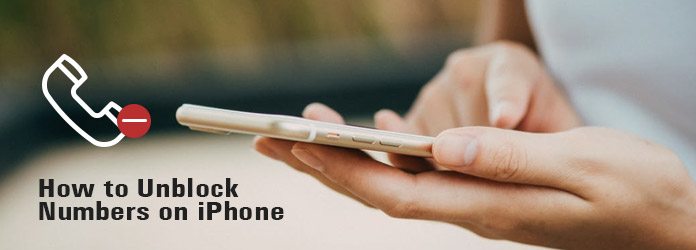
Разблокировать номера на iPhone
Что если вы случайно заблокировали номер, с которого хотите получать звонки? Что если вы пожалеете о блокировке числа ваших друзей? Затем вам нужно разблокировать номера на iPhone. Разблокировать номера на iPhone несложно, это можно сделать на собственном iPhone или в зависимости от стороннего программного обеспечения. Давайте посмотрим, как легко разблокировать номера на iPhone. На самом деле, мы можем легко разблокировать номера на iPhone напрямую. Поэтому, если вы не хотите загружать стороннее программное обеспечение, попробуйте этот метод.
Шаг 1 Обновите iOS своего iPhone
Прежде всего, это решение доступно для iOS 7 и новее, поэтому, если ваша iOS старше, чем iOS 7, вам следует обновить iOS 12 или обновленную версию соответственно.
Шаг 2 Доступ к телефону
Нажмите значок «Настройки» на главном экране вашего iPhone. Прокрутите меню вниз и найдите пункт «Телефон», а затем нажмите на него.
Шаг 3 Найти заблокированные номера
Под списком «Позвонить» нажмите на «Заблокированный» вариант. Все заблокированные вами номера будут показаны на экране. Нажмите на кнопку «Редактировать» в верхней части экрана.
Шаг 4 Выберите номера, которые вы хотите разблокировать
Там будет красный кружок слева от каждого числа. Нажмите на красные кружки рядом с номерами, которые вы хотите разблокировать. Слово «разблокировать», написанное красным цветом, появится тогда. Нажмите на «Разблокировать».
Шаг 5 Разблокировать номера на iPhone
Последний шаг, который вы должны сделать, это просто нажать кнопку «Готово» в правом верхнем углу экрана, чтобы разблокировать номера на iPhone.
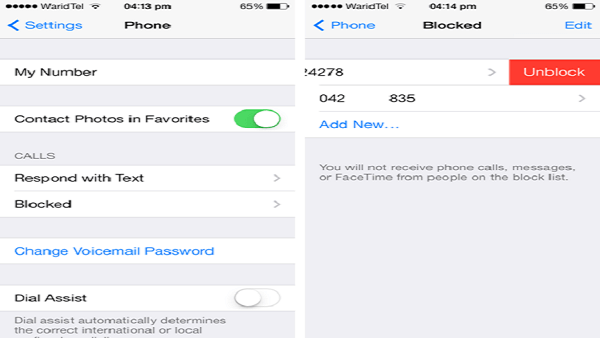
Кроме самого iPhone, вы также можете использовать сторонние приложения для разблокировки номеров на iPhone. iBlacklist - хороший выбор для разблокировки номеров на iPhone. Посмотрим, как это работает.
Шаг 1 Загрузите iBlacklist из App Store
Прежде всего, вы должны открыть App Store на вашем iPhone и искать iBlacklist. Затем скачайте это приложение и установите его на свой iPhone.
Шаг 2 Добавить числа в белый список
Откройте приложение на своем iPhone и зайдите в свой профиль. Там будет много выборов в приложении. Вам нужно нажать на кнопку «Белый список».
Шаг 3 Разблокировать номера на iPhone
Перейдите к своим контактам и найдите заблокированные вами ранее номера. Выберите те, которые вы хотите разблокировать, и поместите их в белый список и сохраните настройки в своем профиле.
Шаг 4 Убедитесь, что вы добились успеха
После того, как вы разблокируете номера на iPhone, вы можете сделать тест, чтобы убедиться, что вы добились успеха. Вы можете сделать это, позвонив на номера разблокировки и попросив их позвонить вам. Если он заблокировал вас, вы можете проверить сообщение, чтобы узнать как позвонить на заблокированный номер.
Что делать, если вы удалили несколько контактов при блокировке номеров на iPhone? Если вам нужно разблокировать номера на iPhone, вы также должны знать, как вернуть контакты iPhone. Например, контакты, хранящиеся в iPhone, важны для связи с нашими семьями и друзьями. Однако у многих из нас могут возникнуть проблемы, такие как потеря iPhone, его поломка или случайное удаление некоторых важных данных. Поэтому нам нужно найти программное обеспечение, которое поможет нам вернуть данные. FoneLab iPhone Data Recovery должна быть лучшей программой, которую вы должны попробовать принять во внимание. FoneLab Восстановление данных iPhone лучшее программное обеспечение для восстановления данных iPhone. Это профессиональный и всеобъемлющий. Вы можете найти много полезных функций в этом программном обеспечении.
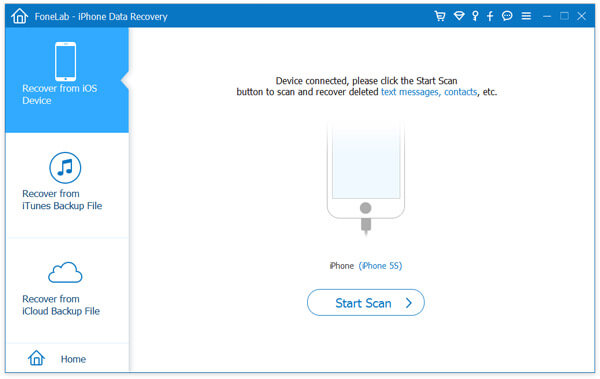
Особенности:
1. Восстановите около 19 видов данных, включая текстовые сообщения, контакты, фотографии, заметки, историю звонков и т. Д.
2. Получить потерянные или удаленные данные для большинства устройств iOS, таких как iPhone X / 8/8 Plus / 7/7 Plus / SE / 6s / 6s Plus / 6/6 Plus и iPad и iPod.
3. Восстановите данные из iCloud и iTunes резервного копирования. Вы можете скачать файл данных, которые вы хотите восстановить из резервной копии.
4. Просмотрите файлы и данные перед процессом восстановления и выберите данные, которые они действительно хотят восстановить на iPhone.
5. Позволяет восстанавливать данные iPhone в разделе «Сообщения», «Закладки Safari» и другие, даже если вы удаляете их перед резервным копированием в iTunes.
6. Четкий и удобный интерфейс, поэтому очень легко восстановить данные iPhone с помощью FoneLab iPhone Data Recovery.
FoneLab iPhone Data Recovery - популярное программное обеспечение для восстановления данных iPhone, которое может восстанавливать 19 видов данных. Теперь давайте возьмем восстановление контактов iPhone, например, чтобы увидеть, как работает FoneLab iPhone Data Recovery. Есть три способа восстановить контакты iPhone.
Восстановить удаленные контакты без резервного копирования
Шаг 1 Загрузите и установите программу
Скачайте и установите FoneLab Восстановление данных iPhone на ваш компьютер. Затем подключите iPhone к компьютеру с помощью надежного USB-кабеля. Программа обнаружит ваш iPhone.
Шаг 2 Восстановить удаленные контакты с iPhone
А затем выберите «Восстановить с устройства iOS». Нажмите «Начать сканирование» в интерфейсе программы, чтобы отсканировать данные вашего iPhone.
Шаг 3 Выберите контакты iPhone
Нажмите «Контакты», чтобы просмотреть все контакты в программе, которые вы разблокировали номера на iPhone, что ранее было для вас незнакомым.
Шаг 4 Восстановить контакты с iPhone
Выберите те контакты, которые вы хотите восстановить, и нажмите «Восстановить», чтобы восстановить их на вашем iPhone.

Шаг 1 Загрузите и установите программу
Скачайте FoneLab iPhone Data Recovery и запустите программу на своем компьютере. Нажмите «Восстановить из файла резервной копии iTunes» и выберите файл резервной копии iTunes из списка.
Шаг 2 Выберите контакты из iPhone
Нажмите «Начать сканирование» для сканирования резервной копии iTunes, и все файлы появятся в интерфейсе. Затем выберите «Контакты», чтобы просмотреть все контакты, и выберите те контакты, которые вы хотите восстановить.
Шаг 3 Получить удаленные контакты iPhone
Нажмите кнопку «Восстановить», чтобы загрузить нужные контакты на ваш iPhone. После этого вы можете получить контакты iPhone и разблокировать номера на iPhone, если вы не знакомы с ранее.

Вам может понадобиться: Как узнать, что кто-то заблокировал вас на Кике.
Когда вы блокируете номера на iPhone по ошибке, вы должны знать способ разблокировки номеров на iPhone. В статье рассматриваются различные способы разблокировки номеров на iPhone, а также извлечения удаленных файлов. Если у вас есть вопросы о том, как разблокировать номера iPhone, вы можете поделиться более подробной информацией в комментариях.